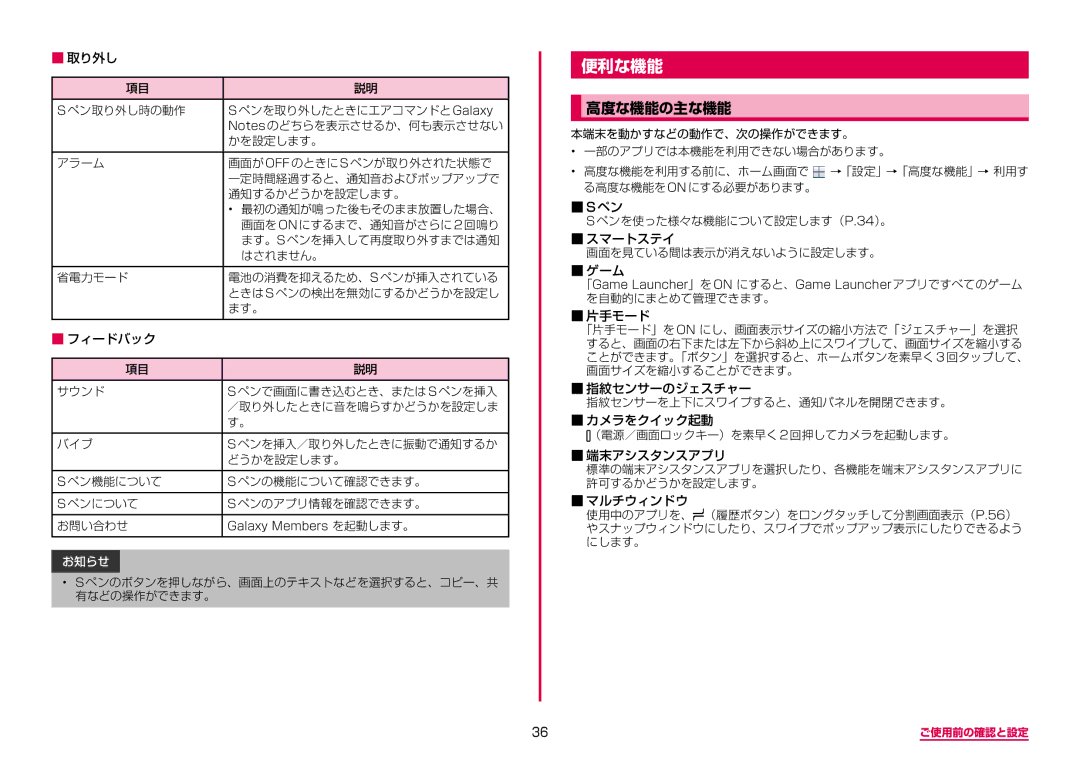■■取り外し
項目 | 説明 |
|
|
S ペン取り外し時の動作 | S ペンを取り外したときにエアコマンドと Galaxy |
| Notes のどちらを表示させるか、何も表示させない |
| かを設定します。 |
|
|
アラーム | 画面が OFF のときに S ペンが取り外された状態で |
| 一定時間経過すると、通知音およびポップアップで |
| 通知するかどうかを設定します。 |
| • 最初の通知が鳴った後もそのまま放置した場合、 |
| 画面を ON にするまで、通知音がさらに 2 回鳴り |
| ます。S ペンを挿入して再度取り外すまでは通知 |
| はされません。 |
|
|
省電力モード | 電池の消費を抑えるため、S ペンが挿入されている |
| ときは S ペンの検出を無効にするかどうかを設定し |
| ます。 |
|
|
■■フィードバック |
|
|
|
項目 | 説明 |
|
|
サウンド | S ペンで画面に書き込むとき、または S ペンを挿入 |
| /取り外したときに音を鳴らすかどうかを設定しま |
| す。 |
|
|
バイブ | S ペンを挿入/取り外したときに振動で通知するか |
| どうかを設定します。 |
|
|
S ペン機能について | S ペンの機能について確認できます。 |
|
|
S ペンについて | S ペンのアプリ情報を確認できます。 |
|
|
お問い合わせ | Galaxy Members を起動します。 |
|
|
お知らせ
•Sペンのボタンを押しながら、画面上のテキストなどを選択すると、コピー、共 有などの操作ができます。
便利な機能
高度な機能の主な機能
本端末を動かすなどの動作で、次の操作ができます。
•一部のアプリでは本機能を利用できない場合があります。
•高度な機能を利用する前に、ホーム画面で ![]() →「設定」→「高度な機能」→ 利用す る高度な機能をONにする必要があります。
→「設定」→「高度な機能」→ 利用す る高度な機能をONにする必要があります。
■■Sペン
S ペンを使った様々な機能について設定します(P.34)。
■■スマートステイ
画面を見ている間は表示が消えないように設定します。
■■ゲーム
「Game Launcher」を ON にすると、Game Launcher アプリですべてのゲーム を自動的にまとめて管理できます。
■■片手モード
「片手モード」を ON にし、画面表示サイズの縮小方法で「ジェスチャー」を選択 すると、画面の右下または左下から斜め上にスワイプして、画面サイズを縮小する ことができます。「ボタン」を選択すると、ホームボタンを素早く 3 回タップして、 画面サイズを縮小することができます。
■■指紋センサーのジェスチャー
指紋センサーを上下にスワイプすると、通知パネルを開閉できます。
■■カメラをクイック起動
![]() (電源/画面ロックキー)を素早く 2 回押してカメラを起動します。
(電源/画面ロックキー)を素早く 2 回押してカメラを起動します。
■■端末アシスタンスアプリ
標準の端末アシスタンスアプリを選択したり、各機能を端末アシスタンスアプリに 許可するかどうかを設定します。
■■マルチウィンドウ
使用中のアプリを、 (履歴ボタン)をロングタッチして分割画面表示(P.56) やスナップウィンドウにしたり、スワイプでポップアップ表示にしたりできるよう にします。
36 | ご使用前の確認と設定 |